Step1
คลิกที่ แถบเมนู "เครื่องมือ" เลือก "การตั้งค่าบัญชีผู้ใช้"
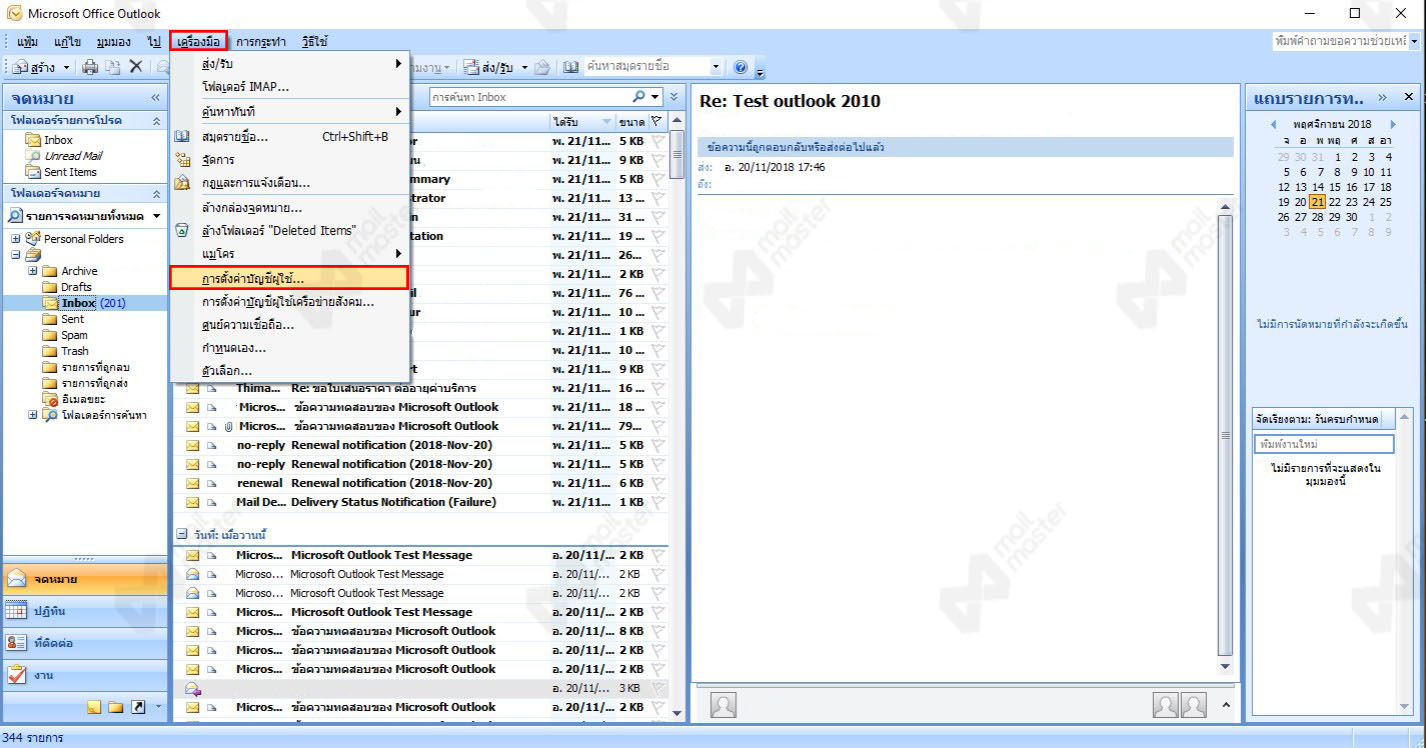
Step2
หน้าตั้งค่าบัญชีผู้ใช้ เลือก "สร้าง" อีเมล
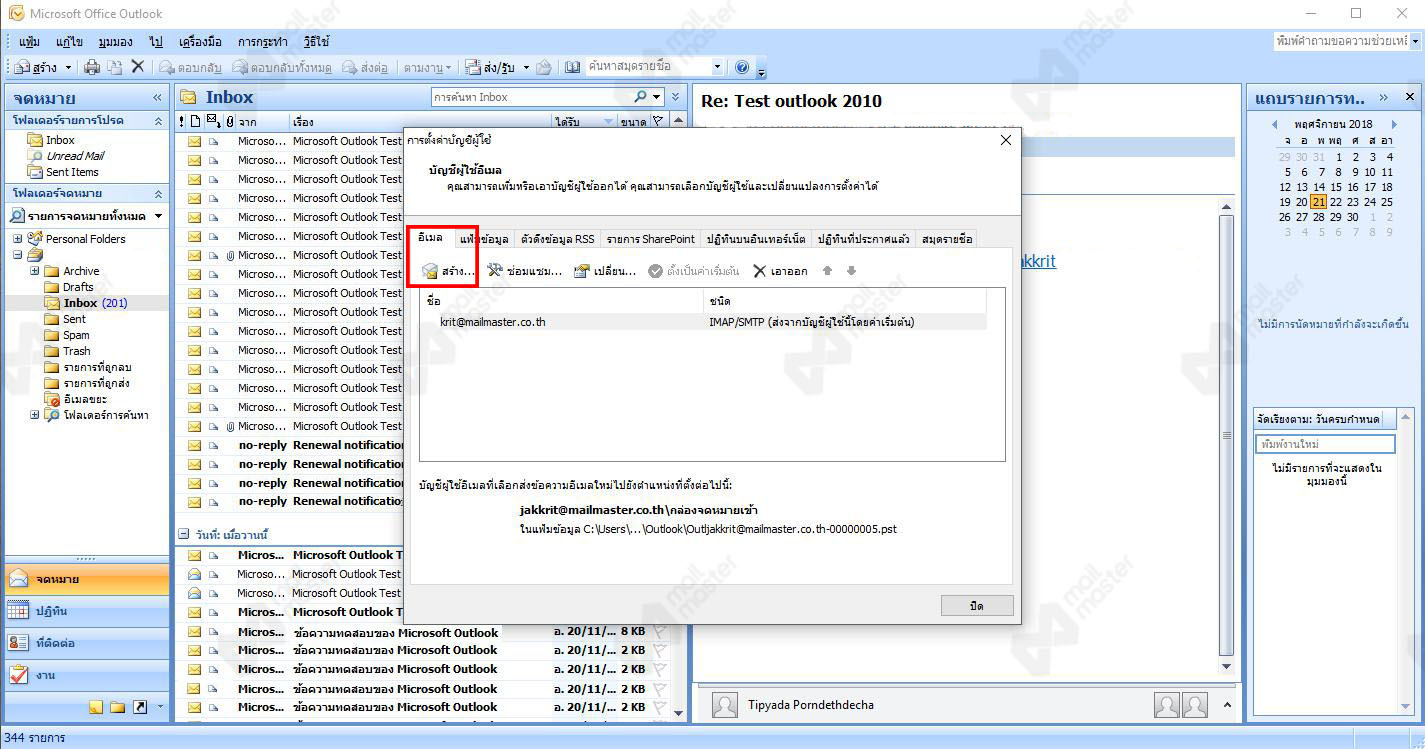
Step3
เลือกบริการอีเมลแบบ "Microsoft Exchange, POP3, IMAP หรือ HTTP" แล้วกด "ถัดไป

Step4
ติ๊กเลือก "กำหนดการตั้งค่าเซิร์ฟเวอร์หรือกำหนดชนิดเซิร์ฟเวอร์เพิ่มเติมด้วยตนเอง" แล้วกด "ถัดไป"

Step5
เลือกบริการแบบ "อินเทอร์เน็ตอีเมล" เพื่อเชื่อมต่อเซิร์ฟเวอร์ POP หรือ IMAP แล้วกด "ถัดไป"

Step6
จะปรากฏหน้า การตั้งค่าอินเทอร์เน็ตอีเมล ให้กรอกข้อมูลผู้ใช้งานในช่องทั้งหมด
ข้อมูลผู้ใช้
1.กรอก "ชื่อ" ผู้ใช้งาน
2. กรอก "อีเมล" ผู้ใช้งาน
ข้อมูลเซิร์ฟเวอร์
1. เลือกชนิดบัญชีผู้ใช้ เป็น "IMAP"
2. เซิร์ฟเวอร์จดหมายขาเข้า ให้กรอก "imap.mailmaster.co.th"
3. เซิร์ฟเวอร์จดหมายขาออก ให้กรอก "smtp.mailmaster.co.th"
ข้อมูลการเข้าสู่ระบบ
1. กรอก "อีเมล" ผู้ใช้งาน
2. กรอก "รหัสผ่าน" สำหรับเข้าใช้งานหลังจากกรอกเสร็จ ให้กดเลือกที่ "การตั้งค่าเพิ่มเติม.."
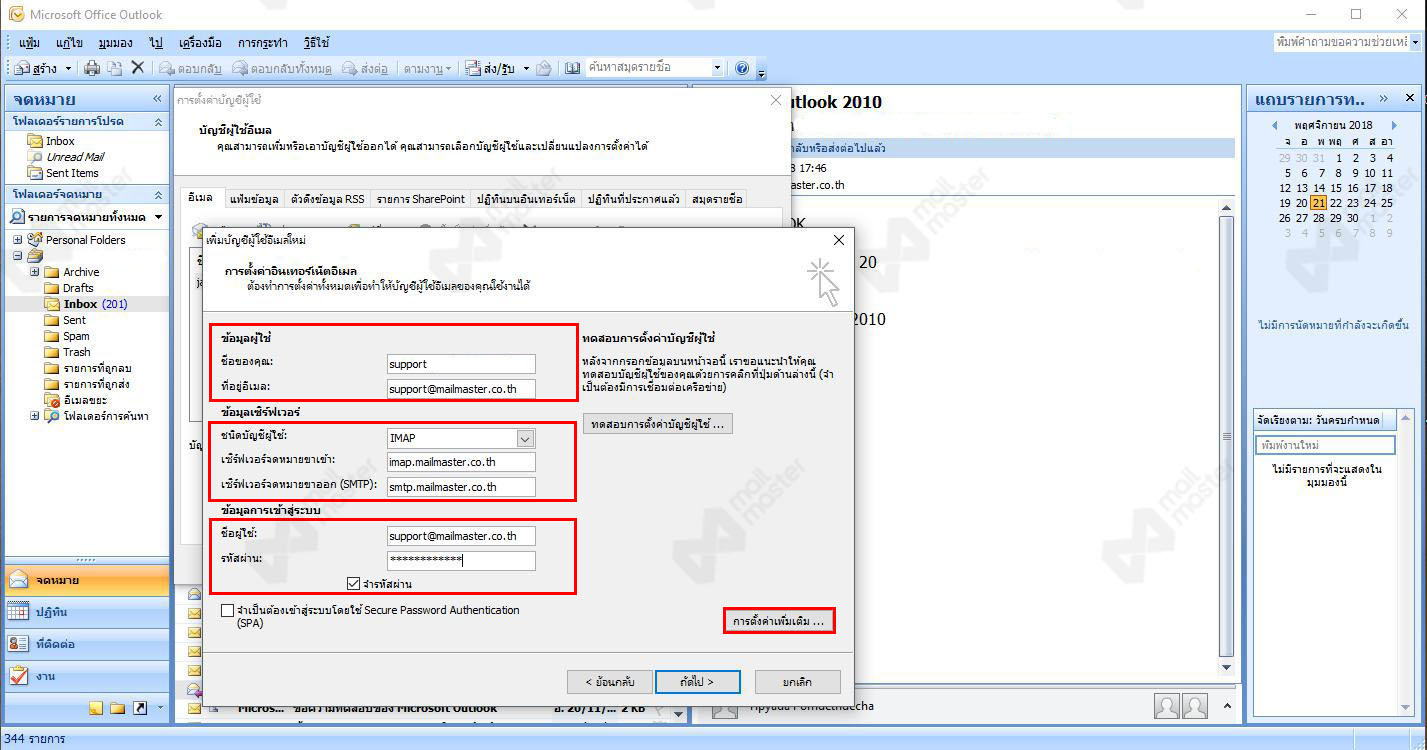
Step7
หน้าการตั้งค่าอินเทอร์เน็ตอีเมล ให้กดที่เมนู "เซิร์ฟเวอร์ส่งออก"
ให้ติ๊กเลือกที่ "เซิร์ฟเวอร์ขาออก (SMTP)...." ตามรูปตัวอย่าง
จากนั้นกดที่แถบเมนู "ขั้นสูง"

Step8
ที่หน้า "ขั้นสูง" ให้กรอกข้อมูลตามรูป
ช่อง เซิร์ฟเวอร์ขาเข้า (IMAP) กรอก :: 993
เลือกชนิดการเชื่อมต่อแบบเข้ารหัส :: SSL
ช่อง เซิร์ฟเวอร์ขาออก (SMTP) กรอก :: 587
เลือกชนิดการเชื่อมต่อแบบเข้ารหัส :: TLS
เสร็จแล้วกด "ตกลง"

Step9
การเพิ่มบัญชีผู้ใช้งานเสร็จสิ้น กด "เสร็จสิ้น"
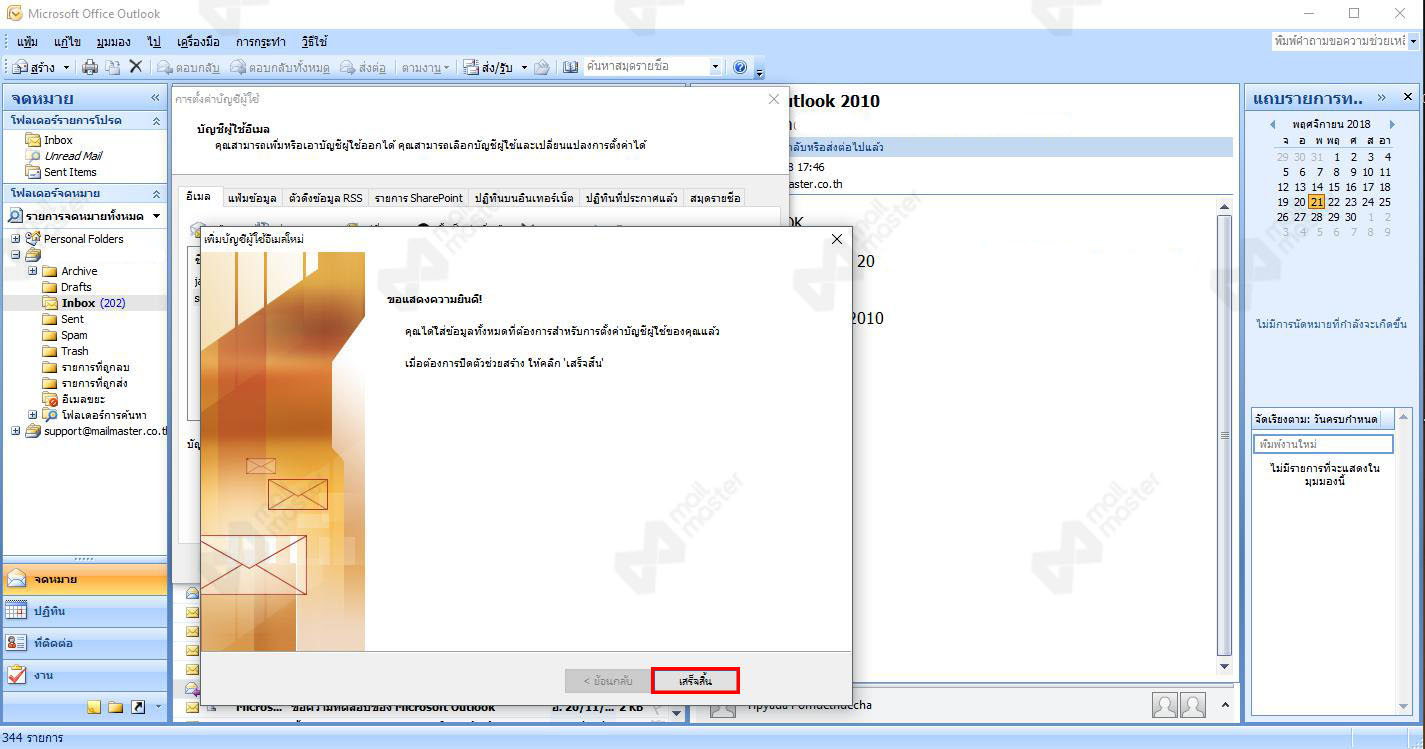
Step10
กด "ปิด" และสามารถใช้งานอีเมลได้เลย
